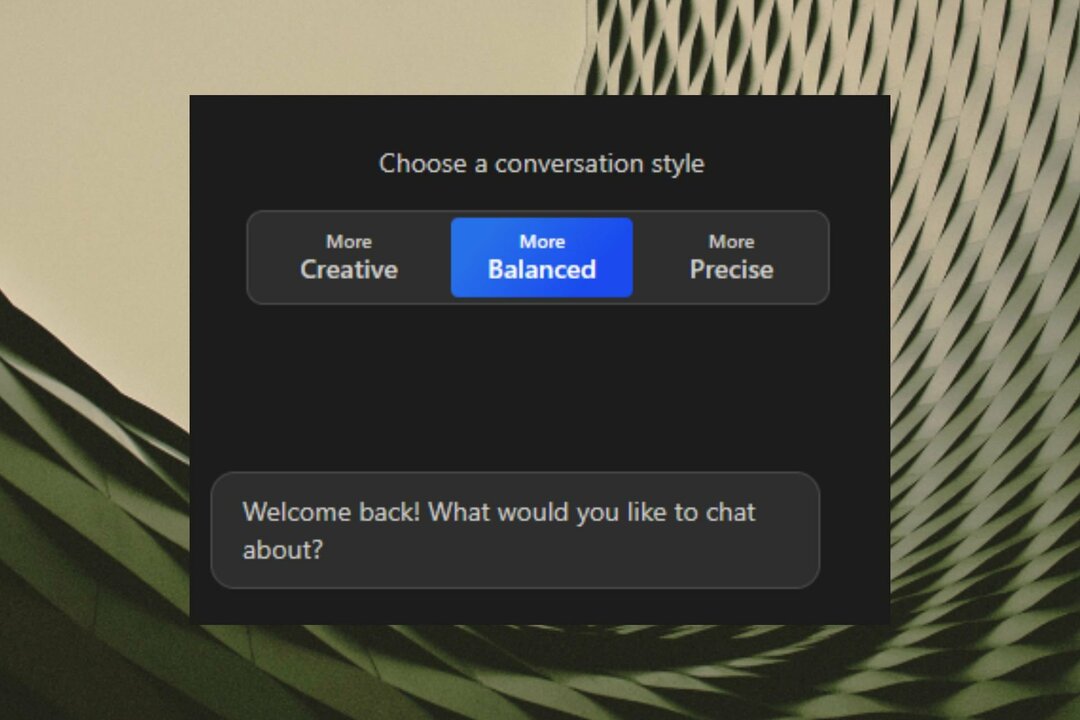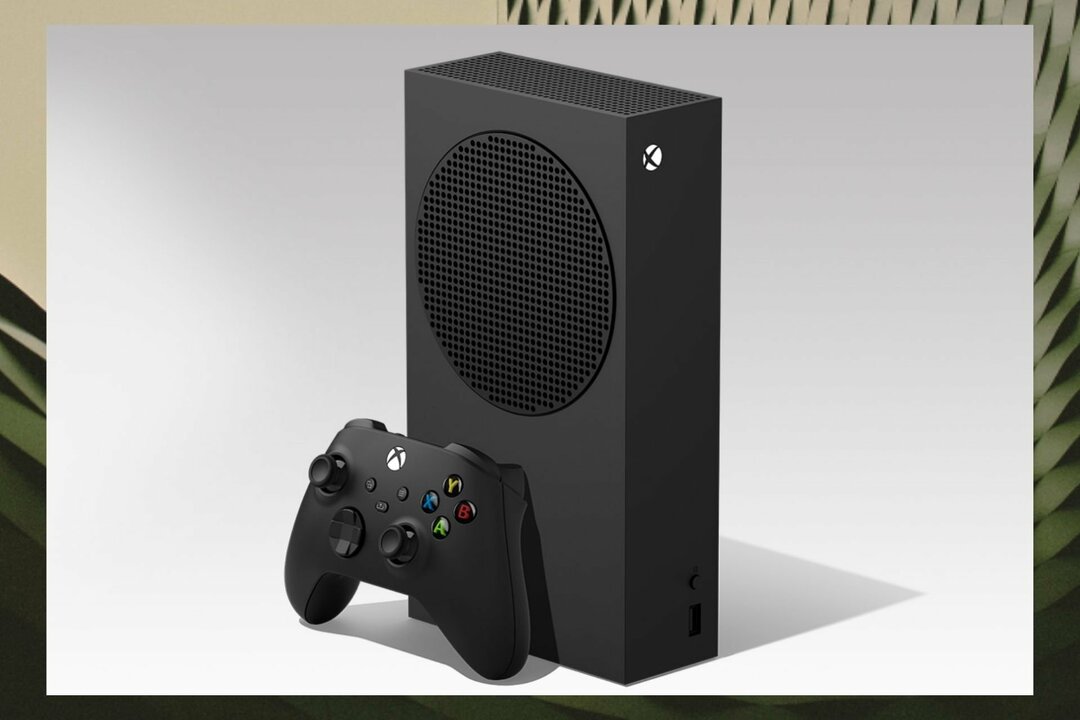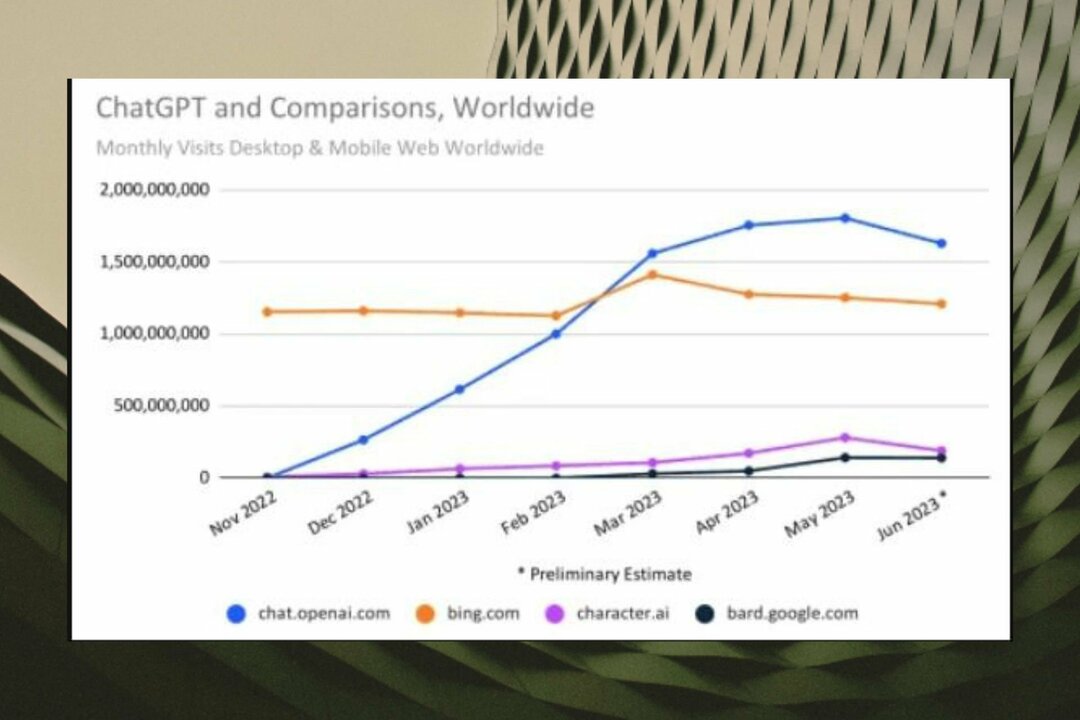- Çocuklarınızı ve diğer aile üyelerinizi korumak için güvenilir bir kaynaktan uygun ebeveyn kontrol yazılımına ihtiyacınız var.
- Microsoft Ailesi, ihtiyaçlarınız için hepsi bir arada bir çözüm olabilir.
- Bu Microsoft Ailesi incelemesinde, özelliklerini, artılarını, eksilerini ve gerçek dünya performans ayrıntılarını gösterdik ve tartıştık.
- Ebeveyn denetimi yazılımını denemeyi planlıyorsanız, bu derinlemesine inceleme size Microsoft Ailesi hakkında daha iyi bir fikir verecek ve daha kolay karar vermenize yardımcı olacaktır.
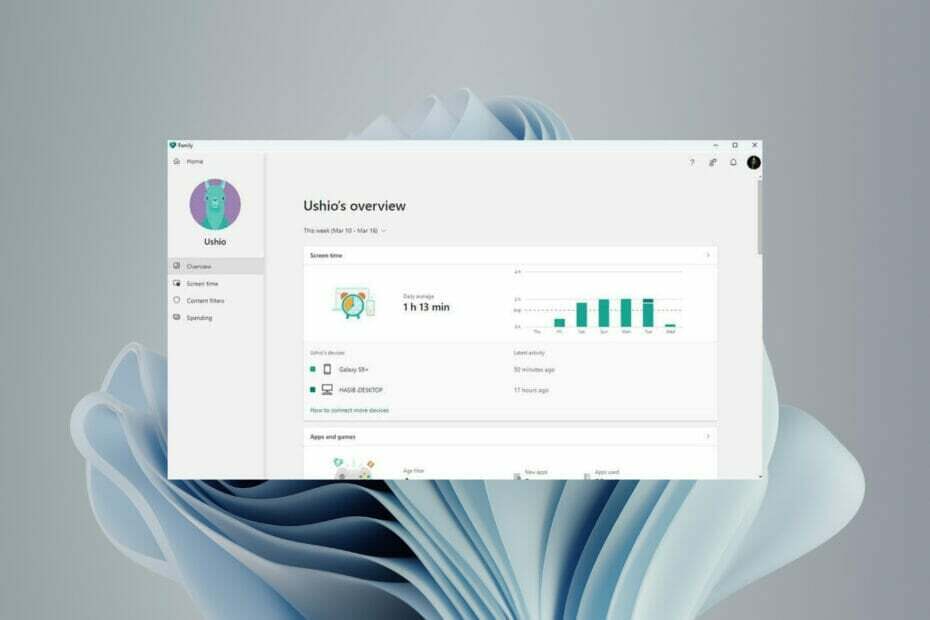
- Hırsızlığa karşı destek
- Web kamerası koruması
- Sezgisel kurulum ve kullanıcı arayüzü
- Çoklu platform desteği
- Bankacılık düzeyinde şifreleme
- Düşük sistem gereksinimleri
- Gelişmiş kötü amaçlı yazılımdan koruma
Bir virüsten koruma programının hızlı, verimli ve uygun maliyetli olması gerekir ve bu programda hepsi var.
Modern çağda, yaşam daha dijital hale geliyor. Çocuklarımız dahil herkes akıllı cihazlar kullanıyor. Ancak endişe, çocuklarımız bu tür uygun olmayan içeriklere erişebildiğinde ve akıllı telefon, tablet, oyun konsolu vb. akıllı cihazlara bağımlı hale geldiklerinde başlıyor.
Bunun için, çocuklarınızın cihaz etkinliğini izleyip izleyebilen ve ayrıca uygunsuz içeriğe erişimlerini engellemenize olanak tanıyan birçok ebeveyn denetimi aracı bulunmaktadır.
Her ebeveyn çocuklarını güvende tutmak ister. Ancak yanlış yazılımı seçmek, deneyimlerini korkunç hale getirebilir. Microsoft Family, Android ve iOS için kullanılabilen popüler ebeveyn kontrol yazılımlarından biridir.
Ancak, son dönemde Windows 11 Geliştirme Yapısı 22572, aile güvenliği özelliği, Windows 11 PC için bir gelen kutusu uygulaması olarak da tanıtıldı.
Microsoft Aile Güvenliği: Akıllı telefonlar, Sekmeler ve PC'ler için güçlü bir ebeveyn kontrol yazılımı
Microsoft Family, diğer aile denetim araçları gibi çocukların akıllı cihazlarda etkinliklerini izlemek ve denetlemek için tasarlanmıştır. Ancak, diğer yazılımların çoğundan farklı olarak, masaüstü bilgisayarınız için de mevcuttur.
Onu daha iyi bir seçim yapan şey, esnekliği ve özelleştirilebilirliğidir. Bir Microsoft ürünü oldukları için ebeveynler gizlilik konusunda fazla endişe duymadan kendilerini rahat hissedebilirler.
Cihazınızda Aile Güvenliği'ni kullanmaya başlama
Microsoft Ailesi güvenliğini ayarlamak çok kolaydır. Kurulum işlemi, anında hayal edebileceğiniz en basit şeydir. PC'de, uygulamayı Microsoft Store'dan yüklemek yeterlidir. Akıllı telefonlarda Family Safety uygulaması bazı izinler isteyecektir. Bu izinleri vermek için evet veya benzer seçeneklere dokunmanız gerekecek.
Aile uygulamasını cihazınıza yükledikten sonra, oturum açma ve kurulum sürecini içeren biraz daha yapmanız gerekecek. Mevcut MS hesabınızla oturum açabilir veya yeni bir tane oluşturup oturum açabilirsiniz.
Bundan sonra, diğer tüm aile üyelerini, özellikle de Microsoft Ailesi'ndeki çocuklarınızı davet edin. Aile üyeleriniz için yeni Microsoft hesapları oluşturabilir veya davet için mevcut e-postalarını veya telefon numaralarını kullanabilirsiniz.
Davetinizi herkes kabul ettiğinde, çocuklarınızı doğru şekilde izlemeye başlayabilirsiniz. Ancak, tercihlerinizi, çocuğunuzun aygıtlar arasındaki etkinliğini nasıl izlemek istediğinize göre yapılandırmanız gerekecektir.
Aile uygulaması Google Play Store, Apple App Store, Microsoft Store vb.'de mevcuttur. Hem ebeveynler hem de çocuklar bunları kullanabilir.
Microsoft Ailesi hangi özelliklere sahiptir?
Microsoft Ailesi, çocuklarınızı izlemek için birçok şey yapmanıza olanak tanıyan birçok kullanışlı özelliğe sahiptir. Tüm temel özellikleri özelleştirilebilir. İşte en önemlilerinin detayları.
➡ Web ve Arama filtresi
Web ve arama filtresi özellikleri, çocuğunuzun cihazında web sitelerini ve uygunsuz aramaları engellemenize olanak tanır. Ancak, hem Windows hem de Android cihazlarda yalnızca Microsoft Edge tarayıcısında çalışır.
Bu özelliği etkinleştirdiğinizde, diğer web tarayıcıları otomatik olarak engellenir, böylece çocuklar istenmeyen sitelere erişemez ve uygunsuz içerik arayamaz.
Web içeriği özelliği kolayca özelleştirilebilir. Beyaz listedeki web sitelerinin bir listesini verebilir veya yalnızca belirli siteleri engelleyebilirsiniz. Ancak, belirli türdeki web sitelerini daha verimli bir şekilde engellemek için kullanabileceğiniz herhangi bir kategori göstermez.
Arama için Bing güvenli arama özelliğini etkinleştirebilir ve devre dışı bırakabilirsiniz. Çocuklarınızın Microsoft Bing arama motorunu kullanarak istenmeyen içerik aramasını kısıtlar.
Hem Web içeriği hem de Arama filtresi özelliği, Android ve Windows PC'lerde ve dizüstü bilgisayarlarda kullanılabilir.
Microsoft Family Safety uygulamasında Web ve Arama filtresi nasıl kullanılır?
- Windows'ta Microsoft Ailesi uygulamasını açın.
- Çocuğunuzun profiline tıklayın.
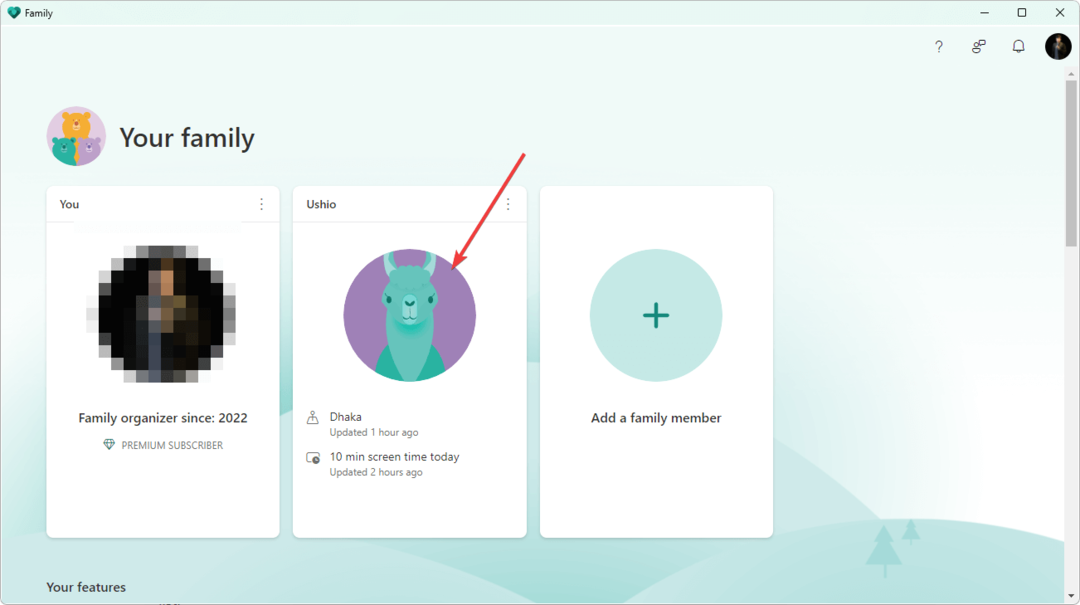
- git İçerik filtreleri.
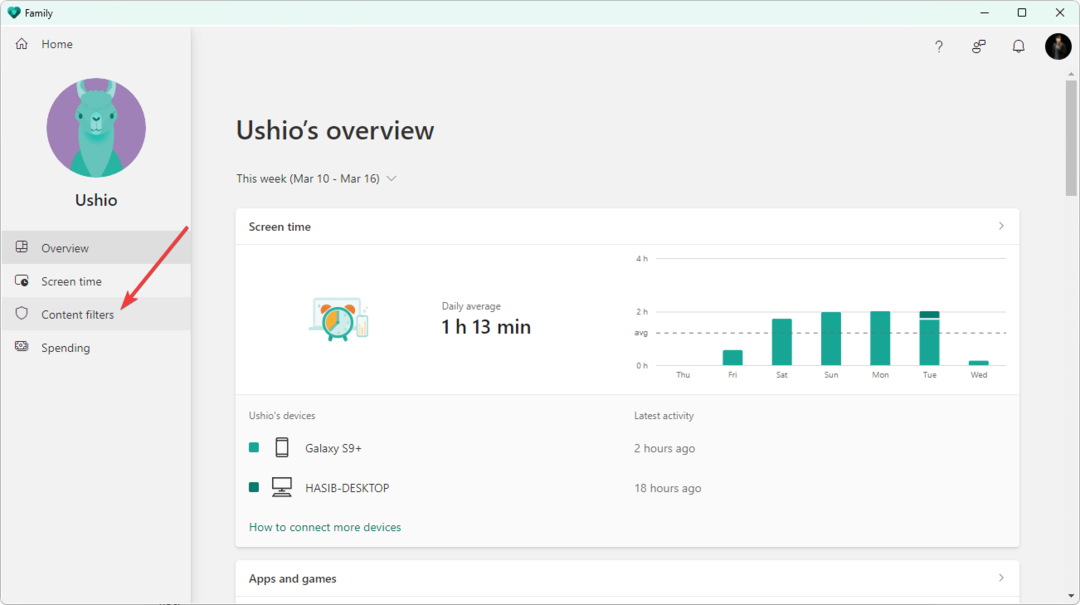
- Tıkla Web ve arama sekmesi. Varsayılan olarak açılmalıdır.
- için anahtarı değiştirin Uygunsuz web sitelerini ve aramaları filtreleyin.
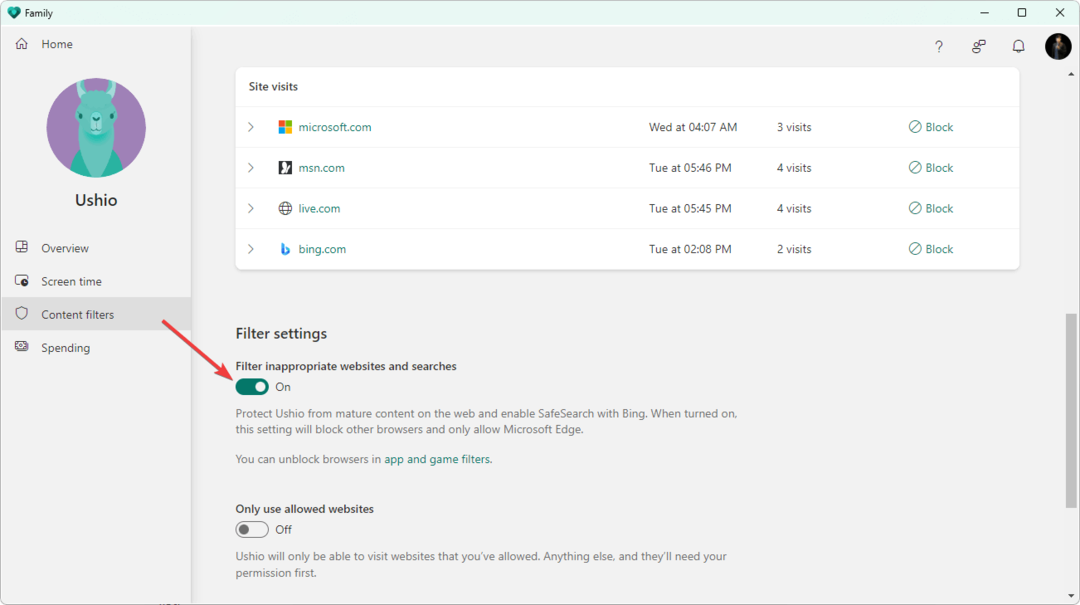
- Çocuklarınızın ziyaret etmesini istemediğiniz web sitelerinin bir listesini ekleyebilir veya yalnızca izin verilen web sitesi listesini ekleyebilirsiniz.
Akıllı telefon uygulamasını ve web portalını kullanarak Web içeriği ve arama filtresi özelliğini de etkinleştirebilirsiniz.
➡ Uygulama ve Oyun engelleyici
Bazı uygulamaları çocuklarınız için kısıtlamak istiyorsanız, ihtiyacınız olan seçenek Uygulama ve oyun engelleyicidir. Çocuğunuzun çalıştırmasını istemediğiniz bazı zararlı uygulamaları ve oyunları engellemenize olanak tanır.
Ancak, bir yaş belirleme seçeneği vardır. Microsoft Ailesi, belirlediğiniz yaşa göre uygunsuz uygulamaları otomatik olarak engeller.
Bir uygulama listesini kolayca engelleyebilir veya hatta bazı uygulamalar için bir zaman sınırı belirleyebilirsiniz. Çocuklarınızı belirli bir oyun veya uygulamaya bağımlı olmaktan korumaya yardımcı olur.
Yapılandırıldıktan sonra, çocuğunuz Microsoft Store veya Play Store'dan uygun olmayan herhangi bir uygulama yüklemeye çalıştığında, sistem indirmeleri otomatik olarak engeller. Sadece bu değil, aynı zamanda çocuklarınızın mevcut uygunsuz uygulamaları açmasını da önleyecektir.
Engellenen veya uygun olmayan herhangi bir uygulama bir şekilde açılsa bile sistem bir saniye içinde uygulamayı otomatik olarak kapatacaktır.
Çocuğunuzun yalnızca herhangi bir acil görev için tek seferlik bir uygulamaya ihtiyacı varsa, sizden izin isteme seçeneği vardır. Bu şekilde, uygulamanın o an için faydalı olduğunu düşünüyorsanız onaylayabilirsiniz.
Uygulama ve oyun engelleyici özelliği nasıl kullanılır?
- MS Family uygulamasında çocuğunuzun profiline gidin.
- git Ekran ZAMANI ve üzerine tıklayın Uygulamalar ve oyunlar.
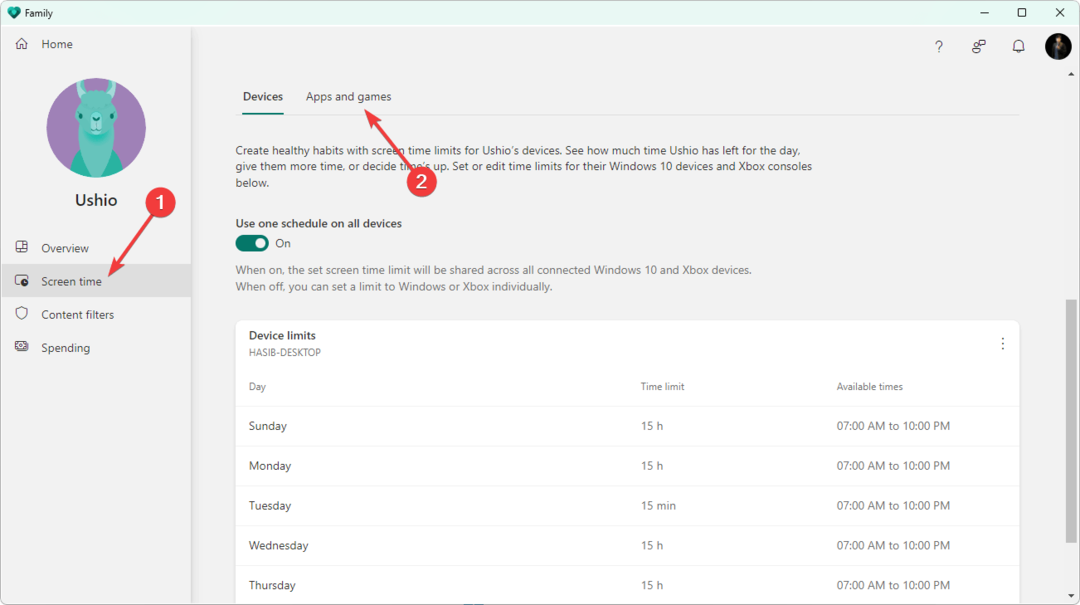
- Engellemek veya sınırlamak istediğiniz uygulamanın yanındaki üç dikey noktayı tıklayın.
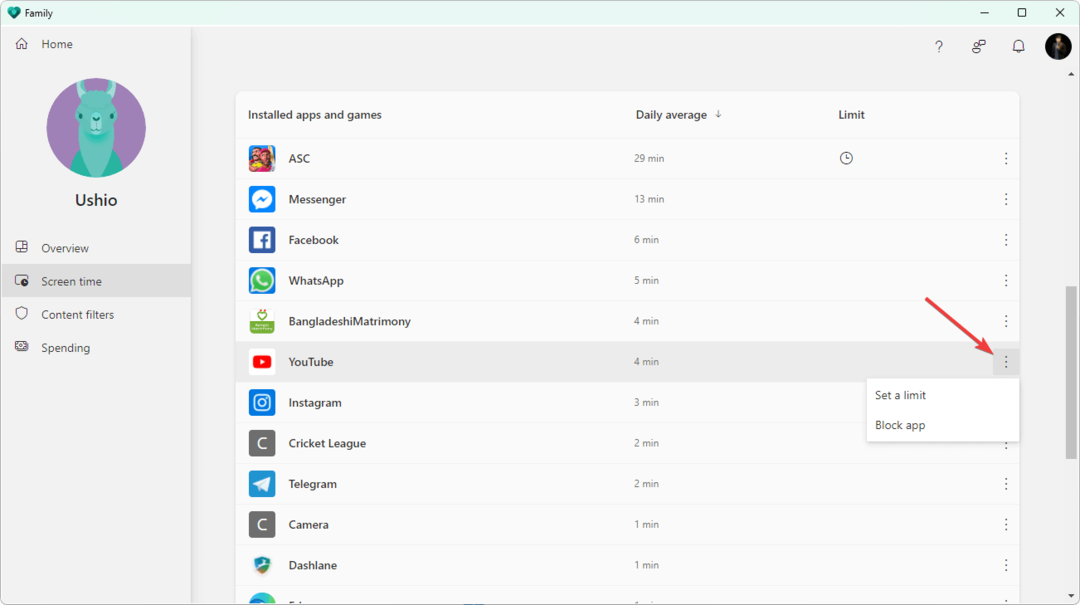
- Tercihinize bağlı olarak Engelle uygulamasına veya Bir sınır belirle'ye tıklayın.
➡ Cihaz sınırları
Cihaz sınırı özelliği hem Windows hem de Xbox için kullanılabilir. Bu özellik, çocuklarınızın kullandığı desteklenen cihazlar için bir sınır belirlemenizi sağlar. Çocuklarınız cihazları izin verilen süreden fazla kullanamaz. Cihaz limiti her cihaz için ayrı ayrı ayarlanabilir veya tüm cihazlar için birleşik olarak bir program veya zaman limiti belirleyebilirsiniz.
Zaman sınırını hafta içi günlere göre de ayarlayabilirsiniz. Bu, çocuklarınızın belirli bir günde akıllı telefonlarda veya PC'lerde çok fazla zaman harcamamasını sağlar.
Cihaz sınırları özelliği nasıl kullanılır?
- Ekran süresi sekmesine gidin.
- Varsayılan olarak, cihazlar sekmesi açılmalıdır. Değilse, Cihazlar sekmesine tıklayın ve ihtiyaçlarınıza bağlı olarak Tüm cihazlarda tek bir zamanlama kullan seçeneğinin yanındaki anahtarı açın veya kapatın.
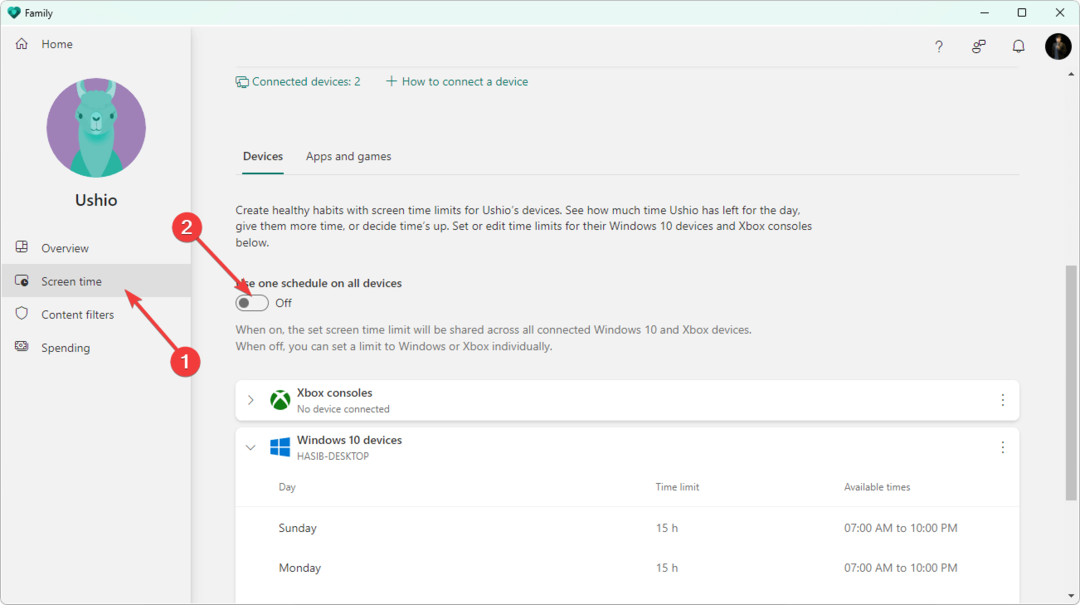
- Yukarıdaki seçenek kapalıysa, her bir cihaz için cihaz limitleri belirleyebilirsiniz.
➡ Ekran süresi monitörü
Microsoft Ailesi, çocuğunuzun ekran süresini tüm cihazlarda izlemenize ve izlemenize olanak tanır. Grafikte günlük ve haftalık olarak ekran süresini görebilirsiniz.
Ayrıca bireysel uygulama ve oyun ekran süresini görmek ve gerekirse limiti değiştirmek de mümkündür.
Çocuklarınız izin verilen ekran süresini aşarsa, izin isteme seçeneği de vardır. Dilerseniz aşırı kullanıma izin verebilirsiniz.
Aile Güvenliği'nde Ekran süresi özellikleri nasıl kullanılır?
- Windows'taki Aile uygulamasında Ekran süresi'ne gidin.
- Orada grafiği göreceksiniz.
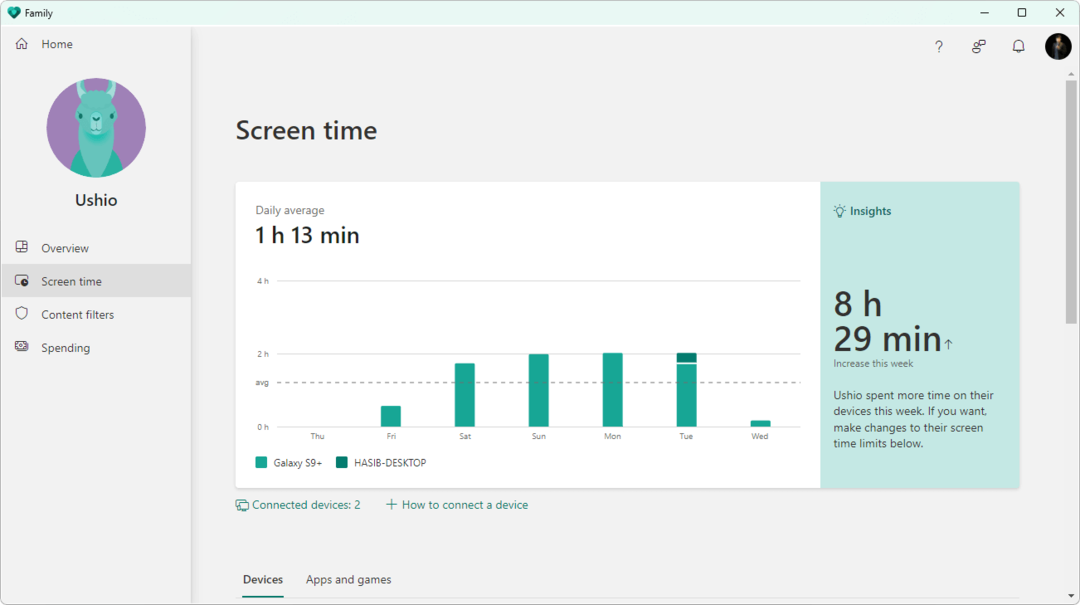
- Uygulamalar ve oyunlarda, belirli bir öğenin ekran süresini görmek için herhangi bir uygulamaya veya oyuna tıklayın.
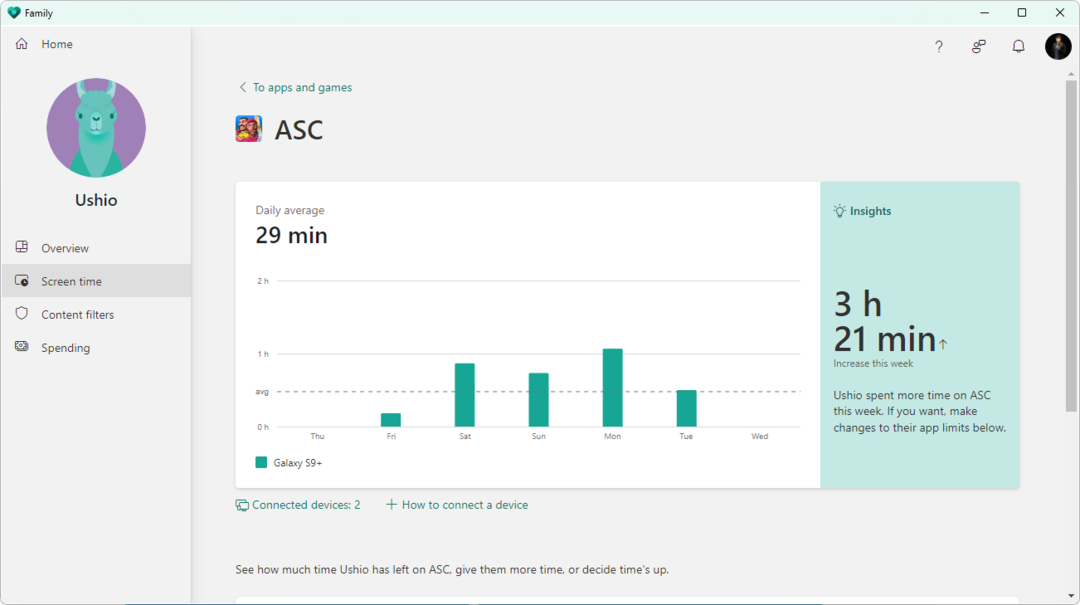
- Bu uygulamanın ekran süresini değiştirmek için uygun seçenekleri bulmak için üç dikey noktayı tıklayın.
- Windows 11 güncelleme hatası 0x800f0922 nasıl düzeltilir
- Herhangi bir Windows 11 disk hatası nasıl düzeltilir
- Discord mikrofonu Windows 11'de çalışmıyor mu? Bu düzeltmeleri uygula
- ABD dışında Windows 11'e Amazon Appstore nasıl kurulur?
- Düzeltme: Windows 11'de biçimlendirme sırasında Rufus hatası
➡ Konum paylaşımı ve uyarı
Herhangi bir ebeveyn kontrol yazılımının temel özelliklerinden biri konum paylaşımıdır. Microsoft Family, çocuğunuzun canlı konumunu takip edebileceğiniz bu özelliğe de sahiptir.
Kaydedilen listeye yeni yerler ekleme seçeneği de vardır. Ancak en ilginç özelliği konum uyarısıdır. Çocuğunuz geldiğinde veya ayrıldığında bir uyarı alabilirsiniz. Ancak bu ayar yalnızca premium aboneler için geçerlidir.
Uzman İpucu: Özellikle bozuk depolar veya eksik Windows dosyaları söz konusu olduğunda, bazı bilgisayar sorunlarının üstesinden gelmek zordur. Bir hatayı düzeltmede sorun yaşıyorsanız, sisteminiz kısmen bozuk olabilir. Makinenizi tarayacak ve hatanın ne olduğunu belirleyecek bir araç olan Restoro'yu yüklemenizi öneririz.
Buraya Tıkla İndirmek ve onarmaya başlamak için.
Konum paylaşımı ve uyarı özelliği yalnızca Android ve iOS'ta kullanılabilir. Windows sürümünde, çocuklar da dahil olmak üzere yalnızca aile üyelerinizin canlı konumlarını görebilirsiniz.
Konum uyarısı nasıl yapılandırılırözellik
- Akıllı telefonunuzda Family Safety uygulamasını açın.
- Ayarları aç.
- Profilinize (Düzenleyici) dokunun.
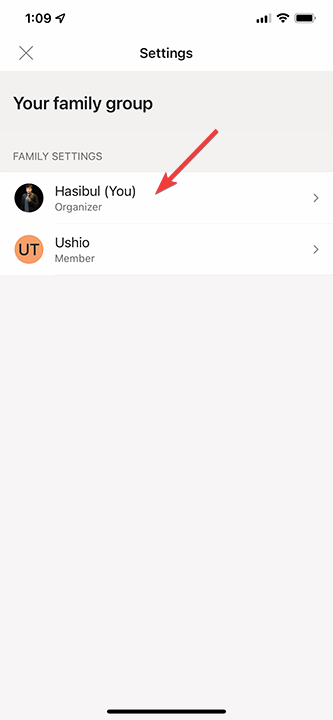
- Konum uyarılarına dokunun.
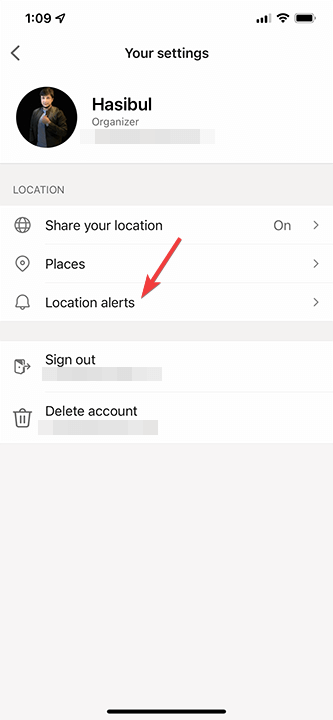
- Çocuğunuzun profilinin altında Bana ne zaman olduğunu söyle üzerine dokunun.
- Tercihlerinizi orada belirleyin.
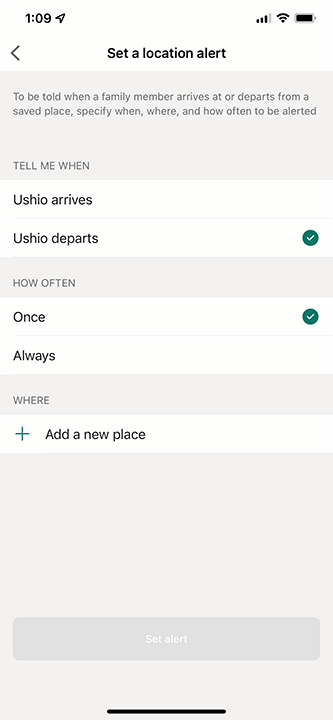
Bu ayar henüz PC'ler için mevcut değildir. Ancak konumu hem PC'de hem de akıllı telefonlarda görüntüleyebilirsiniz.
➡ Harcama
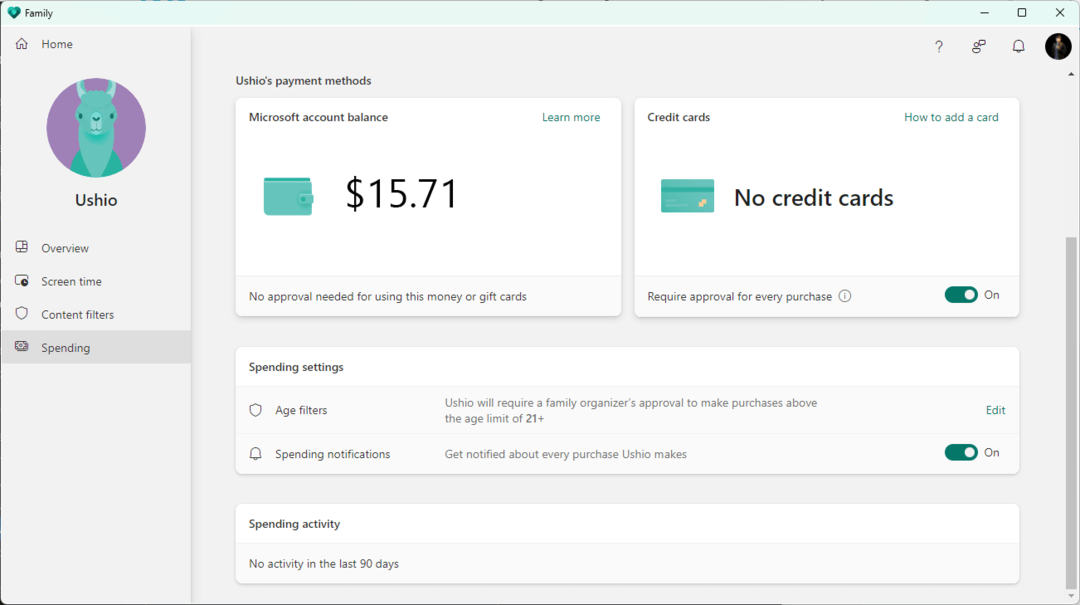
MS Family'nin en heyecan verici özelliklerinden biri, harcama. Çocuğunuzun hesabına bakiye eklemenize veya hatta bir Kredi Kartı eklemenize olanak tanır. Ardından, çocuklarınızın çeşitli uygulamalara ve oyunlara harcadıklarını görebilirsiniz.
Çocuğunuzun herhangi bir yetişkin uygulaması veya oyunu satın almaması için burada bir yaş sınırı belirleyebilirsiniz. İyi yanlarından biri, Kredi Kartınızı kullanarak yaptığınız her alışverişin onayınızı gerektirmesidir. Dolayısıyla, bakiye eklemek yerine kredi kartı eklerseniz, çocuklarınız sizin onayınız olmadan hiçbir şey satın alamaz.
Yapılandırıldıktan sonra, uygulama ücretsiz olsa bile, çocuğunuzun cihazındaki her uygulama satın alımı için bir bildirim alırsınız.
➡ Etkinlik özetleri
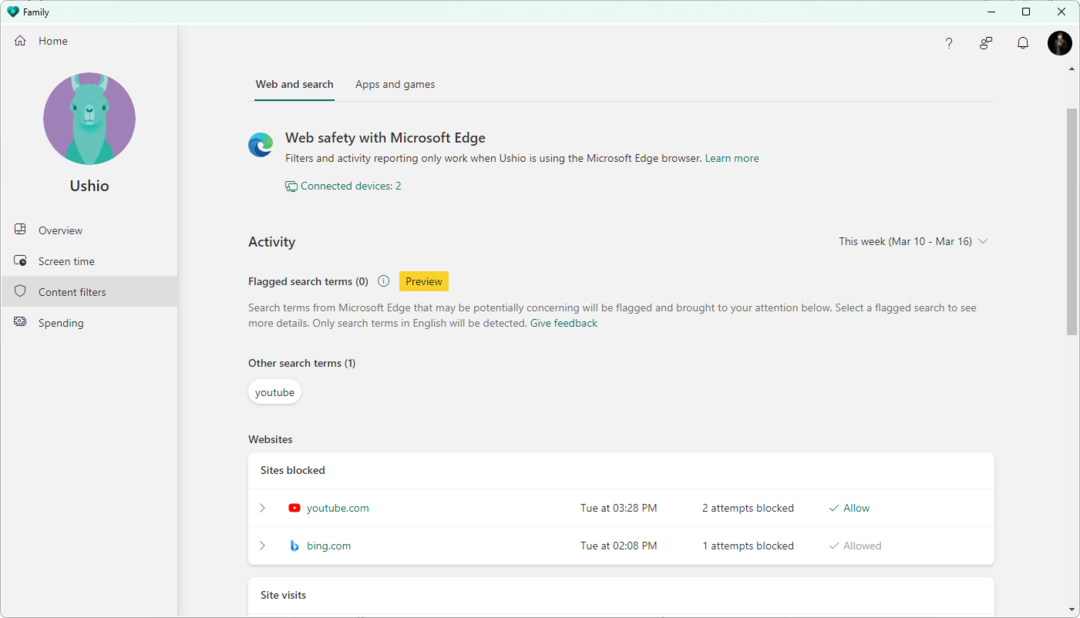
Microsoft Family uygulamasını PC'nizde veya diğer cihazlarınızda kullanmaya başladığınızda ilk fark edeceğiniz şey etkinlik özeti olacaktır.
Çocuğun profiline tıkladığınızda veya üzerine dokunduğunuzda, size Ekran süresi, uygulamalar ve oyun kullanımı, web ve arama etkinliği, Harcama, Xbox çevrimiçi oyun etkinlikleri vb. grafiği gösterecektir.
Etkinleştirirseniz, çocuğunuzun etkinlikleri hakkında haftalık bir rapor alabilirsiniz.
➡ Hem Uygulama hem de Web arayüzünden yönetin
Ebeveyn denetimi özelliklerini Microsoft Family uygulamasından veya web portalından yönetebilirsiniz. Hem akıllı telefon hem de masaüstü uygulamaları, içerik filtrelemeyi, uygulama ve oyun sınırlarını, ekran süresini ve konum paylaşımını sorunsuz bir şekilde yönetmenize olanak tanır. Ancak, web arayüzü ve masaüstü, seçenekleri daha iyi bir şekilde gösterir.
Konum Uyarısı özelliği yalnızca akıllı telefon uygulamalarında kullanılabilir. Ancak, diğer her şey hem uygulamadan hem de web arayüzünden sorunsuz bir şekilde işlenebilir.
Bu ebeveyn denetimi uygulaması henüz macOS için mevcut değil. Ancak yine de çocuklarınızın cihazlarını herhangi bir tarayıcıyı kullanarak macOS'tan yönetebilirsiniz.
Microsoft Ailesi ek özellikleri ve avantajları
Microsoft Ailesi yukarıda belirtilen özelliklere sahiptir. Ancak, kullandıktan sonra keşfedebileceğiniz başka mikro özelliklere de sahiptir. Ancak, bu ebeveyn denetimi uygulaması Microsoft Office ile derinden entegredir.
Böylece, bir ofis aboneliğiniz varsa, bu harika ofis özelliklerine de sahip olabilirsiniz.
- Aile e-postası
Microsoft 365 aboneliğiniz varsa [email protected] gibi özel aile e-posta adresleri oluşturabilir ve e-posta yoluyla aile üyelerinizle her şeyi tartışabilirsiniz.
- Aile Takvimi
Ailenizdeki herkesin yaklaşan etkinliklerinden haberdar olmak için paylaşılan bir aile takviminiz olabilir.
- Aile OneNote
Aile OneNote, aile meselelerinizi veya ailenizle ilgili herhangi bir şeyi kolayca planlamanıza olanak tanır. Not tüm aile üyeleri arasında paylaşıldığı için size ve çocuklarınıza birçok yönden yardımcı olacaktır.
- Sürüş güvenliği
Bu, Microsoft Ailesi güvenlik uygulamasının en ilginç premium özelliklerinden biridir. Sürücü güvenliği, sürüş etkinliğinizi izlemenize ve bunu aile grubunuzdaki organizatörlerle paylaşmanıza olanak tanır.
Sürüş güvenliği, rota haritasını, en yüksek hızı, sürüş sırasında telefon kullanımını, sert frenlemeyi, hızlı hızlanmayı vb. içerir. aile düzenleyicisiyle veri paylaştığında.
Şu anda bu özellik yalnızca ABD, İngiltere, Kanada ve Avustralya'da bulunan Microsoft 365 Ailesi kullanıcılarına sunulmaktadır.
Gerçek dünya performansı ve diğer ayrıntılar
Özelliklerini ve faydalarını keşfetmek ve gerçek dünyada nasıl performans gösterdiğini bulmak için Microsoft Ailesini kendi başımıza keşfetmeye çalıştık.
Uygulamayı tüm cihazlarımızda yapılandırdıktan sonra, etkinliğini bulmak için hemen test cihazını izlemeye başladık. Hem masaüstü hem de akıllı telefon uygulamalarındaki kullanıcı arayüzü iyi görünüyor ve web arayüzü de aynı.
Gerekli seçenekleri bulmak ve aralarında gezinmek kolaydı. Ancak, Android'deki ekran süresi sınırının uygulamalar ve oyunlar için etkili olmadığı bazı durumlar vardı. Ancak, Windows 11 PC'de iyi çalıştı.
Test ederken, uygulamaları engelleme, masaüstü platformundaki beklentiye göre çalıştı. Ancak, Android'de bazen olmaması gereken uygulamaları engellemedi.
Web içeriği filtreleme, Microsoft Edge'de mükemmel şekilde çalıştı. Hemen kapatılan diğer tarayıcıları açmaya çalıştığımızda, beklediğimiz gibi yalnızca Microsoft Edge kullanabildik.
Konum paylaşımı ve diğer özellikler tam beklediğimiz gibi sorunsuz çalıştı.
Microsoft Ailesi fiyatlandırması
Microsoft Family, ücretsiz bir ebeveyn denetimi aracıdır. Ancak, Microsoft 365 Aile aboneliğiniz olduğunda ek avantajlarla birlikte gelir.
Ücretsiz sürüm şunları içerir:
- Konum izleme
- Web ve arama filtreleme
- Uygulama engelleme
- Ekran ZAMANI
Bu özellikler en fazla altı aile üyesi için kullanılabilir.
Daha önce Office 365 aile aboneliği olarak bilinen Microsoft 365 ile tüm ücretsiz özelliklerin yanı sıra konum uyarıları, Drive güvenliği, Drive geçmişi vb. gibi premium özelliklere de sahip olabilirsiniz. Diğer premium avantajlar 6 TB (her kullanıcı için 1 TB) OneDrive depolama alanı ve altı kullanıcıya kadar premium Microsoft ofis uygulamalarıdır.
Her kullanıcı, premium özellikleri en fazla beş cihazda kullanabilir. Bu, toplam 30 cihazda premium avantajlardan yararlanılabileceği anlamına gelir.
Nihai karar
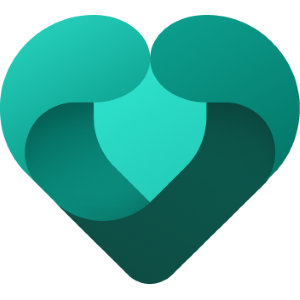
- Artıları
- Başlamak için ücretsiz
- Yaklaşan Windows 11 derlemeleriyle yerleşik
- Microsoft 365 Aile kullanıcıları için güvenliği artırın
- Konum uyarısı
- Akıllı telefonlarda, PC'lerde ve Xbox oyun konsollarında çalışır
- Hem uygulama hem de masaüstü tarayıcılarından yönetilebilir
- Haftalık aktivite raporu
- Çocuğun uygulama satın alma harcamalarını izleyin
- Eksileri
- Screentime, Android'de %100 etkili değil
- Uygulama engelleme bazı durumlarda Android'de çalışmayabilir
- Uygulamaları, oyunları ve web sitelerini engelleyecek kategori yok
Genel olarak, Microsoft Family, gizlilik açısından güvenebileceğiniz iyi bir ebeveynlik yazılımıdır. Ancak bazı durumlarda performans beklentilerimizi karşılamadı.
Ayrıca, ebeveynlerin çocuklarının cihazlarındaki daha fazla etkinliği izlemesine olanak tanıyan daha fazla özellik olabilir. Örneğin, sosyal medya uygulamalarını engellemeye çalıştığımızda uygulama kategorisinin olmaması rahatsızlık yarattı. Bunu manuel olarak yapmak zorunda kaldık.
Tüm olumsuzlukları bir kenara bırakırsak Microsoft Family'nin iyi bir ebeveyn kontrol yazılımı olduğunu söyleyebiliriz. Şu anda en iyi seçenek olmasa da, ücretsiz olduğu için deneyebilirsiniz. Zaten Microsoft 365 aile aboneliğiniz varsa, Drive güvenliği, Konum uyarıları gibi bazı benzersiz özellikler olduğundan Microsoft Family'yi denemelisiniz.
Halihazırda herhangi bir ebeveyn denetimi yazılımı kullanıyorsanız, Microsoft Ailesi incelememizi gözden geçirdikten sonra ne düşünüyorsunuz? Yorum kutusundan bize bildirebilirsiniz.
 Hala sorun mu yaşıyorsunuz?Bunları bu araçla düzeltin:
Hala sorun mu yaşıyorsunuz?Bunları bu araçla düzeltin:
- Bu PC Onarım Aracını İndirin TrustPilot.com'da Harika olarak derecelendirildi (indirme bu sayfada başlar).
- Tıklamak Taramayı Başlat PC sorunlarına neden olabilecek Windows sorunlarını bulmak için.
- Tıklamak Hepsini tamir et Patentli Teknolojilerle ilgili sorunları çözmek için (Okuyucularımıza Özel İndirim).
Restoro tarafından indirildi 0 okuyucular bu ay